
Mac’te Paylaş menüsünü kullanma
Mac’inizde Finder’da ve birçok uygulamada bulunan Paylaş menüsü; belgeler, fotoğraflar, e-postalar, haber makaleleri ve benzeri öğeleri paylaşmanın kolay bir yolunu sunar. ![]() seçeneğini tıklayıp ardından öğenin nasıl paylaşılacağını (örneğin AirDrop’u veya Mail ya da Mesajlar gibi uygulamaları kullanarak) seçmeniz yeterli.
seçeneğini tıklayıp ardından öğenin nasıl paylaşılacağını (örneğin AirDrop’u veya Mail ya da Mesajlar gibi uygulamaları kullanarak) seçmeniz yeterli.
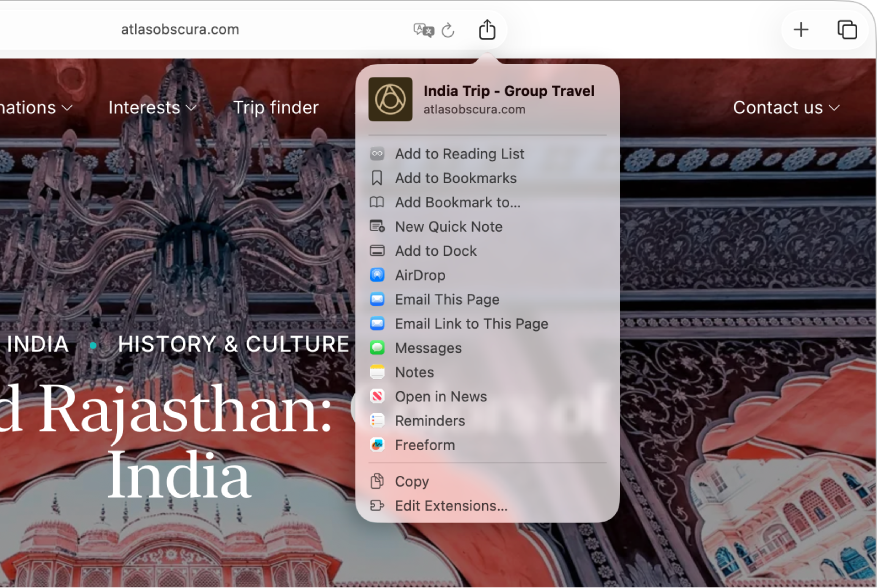
Paylaş menüsünü kullanarak öğeleri paylaşma
Mac’inizdeki Finder’da veya bir uygulamada bir veya birden fazla öğeyi seçin, sonra araç çubuğunda
 seçeneğini tıklayın.
seçeneğini tıklayın.Öğe masaüstündeyse, Kontrol tuşuyla tıklayın, sonra kestirme menüsünden Paylaş‘ı tıklayın.
Paylaş menüsünde öğenin nasıl paylaşılacağını seçin.
Listelenen seçenekler, paylaştığınız öğe türüne bağlıdır. Örneğin Fotoğraflar uygulamasında bir görüntü seçildiğinde görüntüyü masaüstü resminiz yapmak için Duvar Kâğıdı Ayarla’yı seçebilirsiniz.
Bir .heic dosyasını paylaşıyorsanız .heic dosya biçimini korumayı veya bunun değiştirilmesine izin vermeyi seçebilirsiniz. Seçenekler’i tıklayın, Biçim açılır menüsünü tıklayın, sonra izin vermek istediğinizi seçin:
Hedef için en uygun biçimi seçin: Otomatik’i seçin.
Dosyanın başka bir biçime dönüştürülmesini önleyin: Şu Anki’ni seçin.
Fotoğrafların ve videoların .jpeg, .png ve H.264 biçimlerine dönüştürülmesine izin verin: En Uyumlu’yu seçin.
Ortak çalışmayı destekleyen bir uygulamada yaratılmış bir belgeyi paylaşıyorsanız belgede birlikte çalışma daveti göndermek için Ortak Çalış’ı veya yalnızca belgeyi göndermek için Kopya Gönder’i seçebilirsiniz.
Paylaş menüsünü özelleştirmek için Genişletmeleri Düzenle’yi seçin.
Sorulduğunda seçtiğiniz paylaşma yöntemi için ek bilgileri girin.
Paylaş menüsünde bulunan öğeleri değiştirme
Mac’inizde Sistem Ayarları uygulamasına
 gidin.
gidin.Kenar çubuğunda Genel’i
 tıklayın. (Aşağı doğru kaydırmanız gerekebilir.)
tıklayın. (Aşağı doğru kaydırmanız gerekebilir.)Oturum Açma Öğeleri ve Genişletmeler’i tıklayın.
Genişletmeler’e gidin, Kategoriye Göre’yi tıklayın, sonra Paylaşma’nın yanındaki
 simgesini tıklayın.
simgesini tıklayın.Paylaş menüsüne dahil etmek istediğiniz paylaşma genişletmelerini açın; istemediklerinizi de kapatın.
Bitti’yi tıklayın.
Bir genişletme açıksa ama Paylaş menüsünde gösterilmiyorsa paylaşmaya çalıştığınız öğe bu genişletme kullanılarak paylaşılamıyordur. Örneğin Safari‘deki bir web sayfasını AirDrop’u kullanarak paylaşabilirsiniz ancak seçili bir metni paylaşamazsınız.